Die SAP-GUI enthält einen Bereich „Favoriten“, dort kannst du häufig benutzte Transaktionen für einen schnelleren Zugriff speichern. Mit Hilfe von Ordnern lassen sich diese Favoriten auch organisieren. Damit behältst du auch bei einer großen Zahl von Favoriten noch die Übersicht.
Jeder Benutzer hat seine eigenen Favoriten.
Das Menü wird in SAP gespeichert. Es ist also egal, von welchem PC aus du dich bei SAP anmeldest, die Favoriten bleiben immer dieselben.
Favoriten hinzufügen
Zum Hinzufügen einer Transaktion wählst du im Kontextmenü den Eintrag „Transaktion einfügen“. Dieser Eintrag ist auch im allgemeinen SAP-Menü (oberer Fensterrand, unterhalb von „Favoriten“) vorhanden. Anschließend gibt du das Transaktionskürzel an, das du an dieser Stelle wissen müsstest. Ggf. vorher raussuchen oder bei Kollegen erfragen.
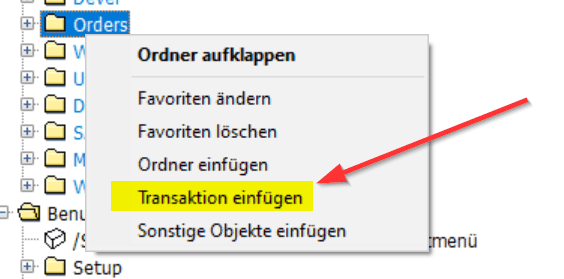
Wenn du die Transaktion über das allgemeine SAP-Menü startest, dann kannst du sie von dort aus auch in die Favorien kopieren:
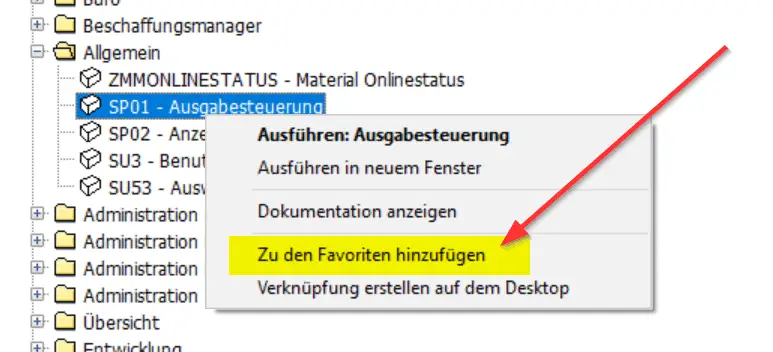
Weiter unten habe ich noch einen Tipp für dich, wie du die aktuelle Transaktion, in der du gerade arbeitest, direkt in die Favoriten eintragen kannst.
Favoriten in Ordnern organisieren
Wenn du viele Favoriten hast, bietet es sich an, diese thematisch zu ordnen. Dafür kommen die Ordner ins Spiel. Sie lassen sich über das Menü der SAP-GUI anlegen, oder auch über das Kontextmenü (rechte Maustaste) der bestehenden Favoriten:
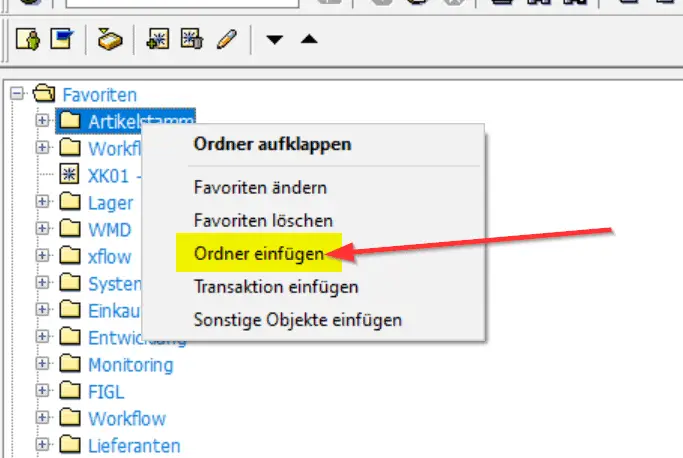
Die Ordner können geschachtelt werden. Du kannst also Ordner innerhalb von Ordnern anlegen.
Die Ordner lassen sich mit der Maus (Drag&Drop) verschieben. Auch bestehende Transaktionen kannst du einfach mit der Maus in einen bestehenden Ordner schieben. Du brauchst die Transaktionen nicht neu einzugeben.
Das Verschieben ist wichtig, denn SAP fügt eine neue Transaktion immer an das Ende des aktuellen Bereichs (z.B. an die letzte Position im Ordner) ein. Und oft willst du sie genau da nicht haben, sondern weiter oben.
Favoriten in neuem Fenster starten
Bei jedem Menüeintrag in der SAP-GUI (also in den Favoriten, aber auch im SAP-Standardmenü) gibt es im Kontextmenü (rechte Maustaste) die Möglichkeit, die Transaktion in einem neuen Fenster zu starten. Wenn du also gerne immer das Menü in Sicht behalten willst, dann kannst du dieses Feature nutzen.
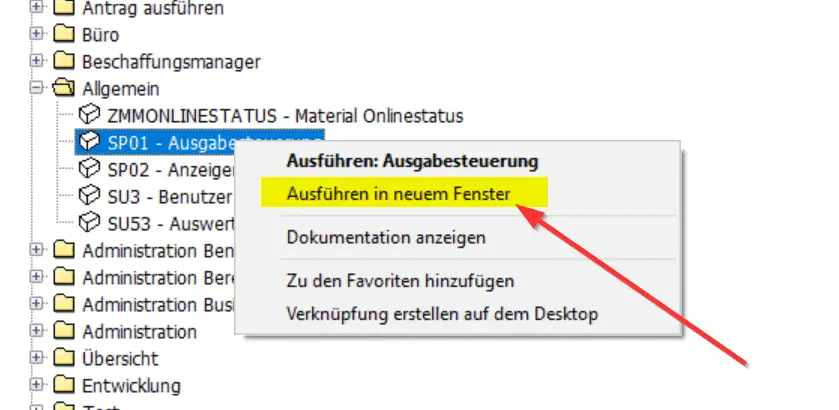
Favoriten umbenennen
Wenn du eine Transaktion in die Favoriten einfügst, dann steht dort zunächst einmal der Name der Transaktion. Wenn du willst, kannst du auch das Transaktionskürzel zusätzlich anzeigen lassen. Wie das geht, habe ich hier erklärt.
Wenn dir aber der Name der Transaktion nicht griffig genug ist, dann kannst du den Namen beliebig überschreiben. Auch das findet sich im Kontextmenü (rechte Maustaste) eines Menüeintrags.
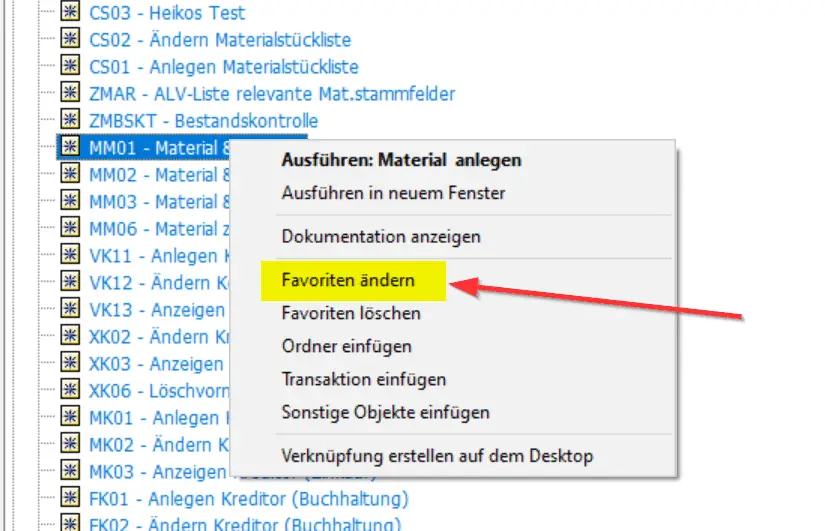
Dieses umbenennen geht übrigens nur in deinen Favoriten. Im SAP-Standardmenü wird dir so ein Menüeintrag zum Umbenennen gar nicht erst angeboten.
Weitere Objekte in die Favoriten einfügen
Die Einträge im Favoritenmenü brauchen keine Transaktionen zu sein:
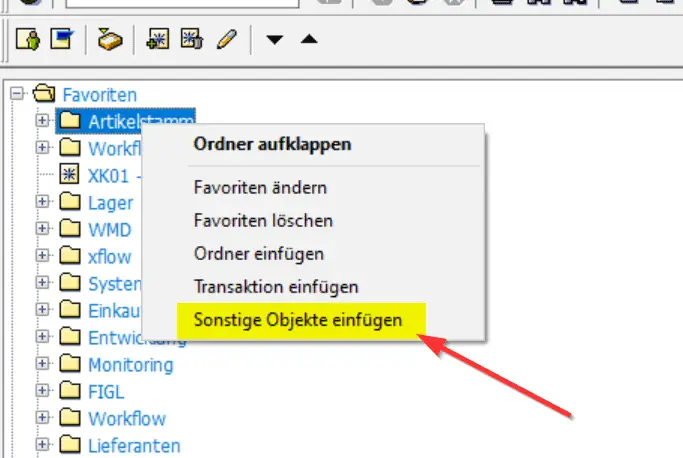
An dieser Stelle ist ein großer Zoo von weiteren Einträgen möglich. Die wichtigsten Typen sind eine URL oder ein Link auf eine beliebige Lokale Datei. Die gesamte Liste ist aber lang:
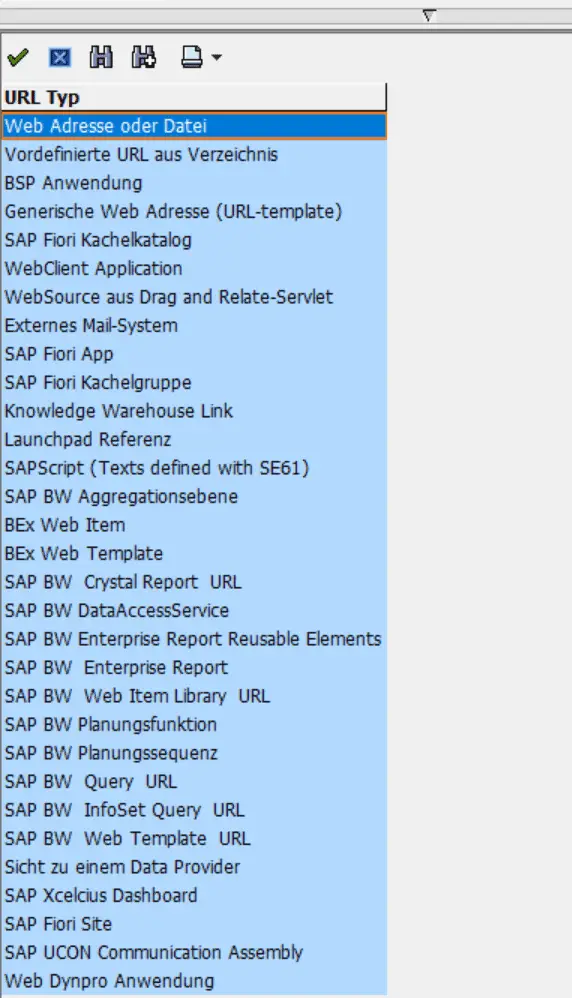
Favoriten laden, speichern und weitergeben
Die Favoriten werden in dem jeweiligen SAP-System gespeichert. In der üblichen 3er-Konstellation von SAP-Systemen (Entwicklung, Test, Produktion) möchtest du sicherlich überall dasselbe Menü haben. Also müsstest du das Menü kopieren. Und das geht so:
Im Menü der SAP-GUI finden sich zwei Einträge „Download auf PC“ und „Upload von PC“. In beiden Fällen wird als nächstes nach einem Dateinamen gefragt.
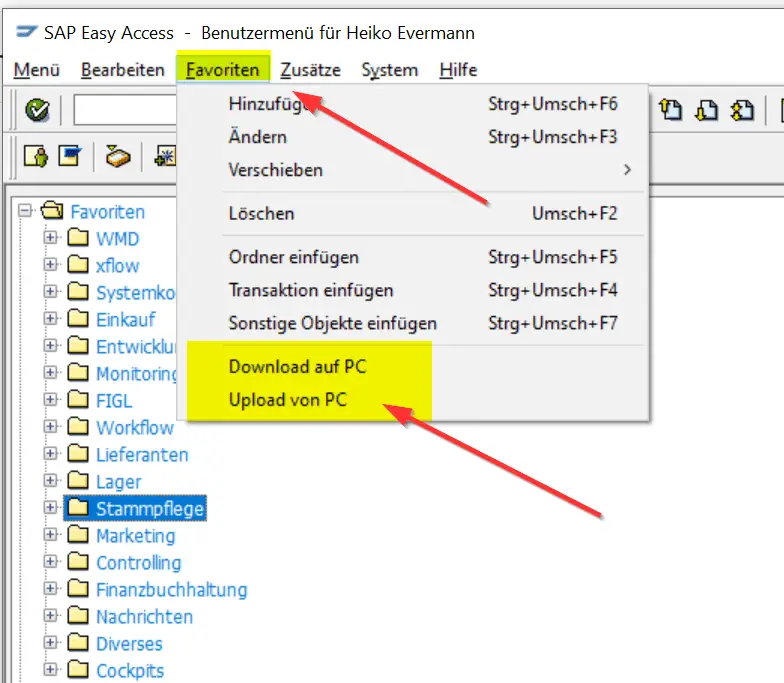
Beim Upload wird gefragt, was mit den Einträgen getan werden soll:
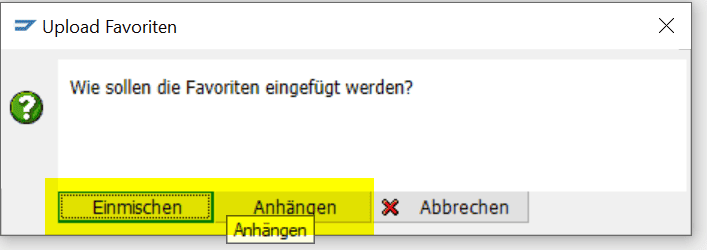
Die richtige Wahl wird hier in der Regel das „Einmischen“ sein. Wenn im bestehenden Menü und in Upload-Datei identische Ordnernamen sind, werden die Daten zugeordnet. Schon bestehende Transaktionen werden nicht ein zweites Mal hinzugefügt.
„Anhängen“ hingegen bedeutet, dass der komplette neue Baum unten an die Favoriten angehängt wird. Wenn du die meisten Einträge des Menüs schon hattest, dann hast du anschließend das meiste zweimal. Das macht in der Regel keinen Sinn.
Der Download lädt das komplette Menü herunter. Es ist nicht möglich, nur einen Teilbaum auszuwählen. Die Datei eignet sich auch nicht gut zum manuellen Nachbearbeiten, insbesondere dann nicht, wenn Ordner im Spiel sind. Wichtig wäre es dann, die internen Referenzen zu behalten:
Die Ordner enthalten eine ID. Die Transaktionen referenzieren den Ordner über seine ID.
Download und Upload eignet sich auch gut dafür, Kollegen das eigene Menü weiterzugeben: einfach herunterladen und die Datei zur Verfügung stellen.
Die aktuelle Transaktion zu den Favoriten hinzufügen
Dieser Trick ist nicht allgemein bekannt:
Wenn du in der SAP-GUI in einer Transaktion bist und in der Befehlszeile das Kürzel %_GCADDF eingibst (mit Prozent und Unterstrich), dann wird die aktuelle Transaktion zu den Favoriten zugefügt. Sie findet sich anschließend auf oberster Ebene der Favoriten als unterster Eintrag.
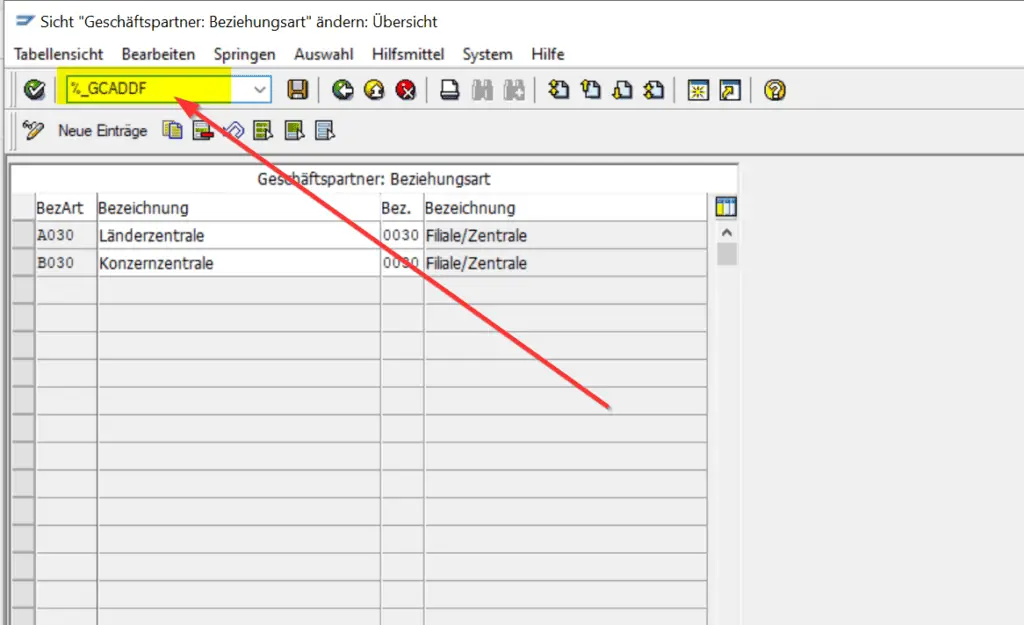
Dieser Trick funktioniert oft auch innerhalb der SPRO. Manchmal würdest du dort ja gerne wissen, wie du direkt wieder an diese Stelle kommen kannst, ohne dich erneut durch den ganzen Baum der SRO durchzuwühlen.
Allerdings gibt es auch einige Dialoge, in denen du auf diese Weise nur die SPRO selbst zum Menübaum hinzufügst. Aber in vielen Fällen funktioniert das und erspart dir damit in Zukunft einiges Klicken in der SPRO.
Kann man Favoriten für alle Benutzer zentral bearbeiten?
Im Prinzip kannst du Favoriten für alle Benutzer zentral bearbeiten. Dies geht deshalb, weil die Favoriten in einer eigenen SAP-Tabelle gespeichert sind.
Bevor du in dieser Richtung aktiv wirst, solltest du dich aber fragen, ob du das wirklich willst. In der Regel gibt es bessere Alternativen:
- Die wichtigste Alternative ist ein Rollenmenü. Im SAP-Berechtigungssystem kann an einer Rolle auch ein Bereichsmenü hängen. Wem die Rolle zugeordnet wurde, der findet dieses Rollenmenü als Teil des SAP-Standardmenüs. Auch das SAP-Standardmenü ist nichts anderes als die Summe dieser Rollenmenüs. Es wird nur solche Menüeinträge anzeigen, zu denen du auch die Rollenberechtigung hast.
- Eine weitere Möglichkeit ist es, ein geeignetes Menü zu definieren, dieses heruterzuladen und die Menüdatei per E-Mail an die betreffenden User zu verteilen. So kann jeder Anwender sich selbst überlegen, ob er dieses Menü importieren möchte. Die Anwender könnten sehr empflindlich reagieren, wenn du ihre Favoriten überschreibst.
Funktionsbausteine zum Bearbeiten des Menüs
Mal angenommen, du willst tatsächlich daran gehen, Favoritenmenüs einzelner User zentral zu bearbeiten, wie könnte das gehen?
Der einfachste Weg sind die beiden Funktionsbausteine
- MENU_FAVORITES_DOWNLOAD
- MENU_FAVORITES_UPLOAD
Sie bilden genau das ab, was du auch manuell in deiner SAP-GUI auslösen kannst. Allerdings erweitert um die Angabe des Users:
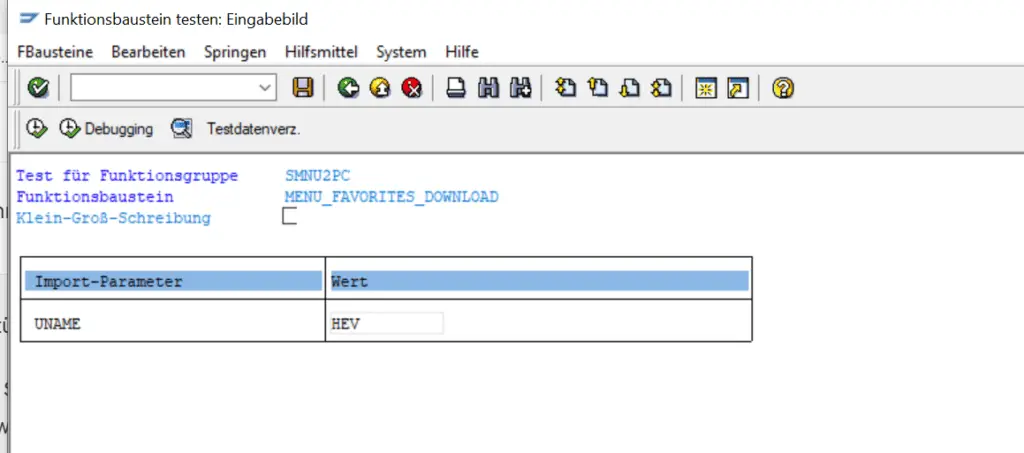
Anschließend wird der Pfadname abgefragt.
Ebenso funktioniert MENU_FAVORITES_UPLOAD.
Wenn es noch weiter in die technischen Details gehen soll, so gibt es eine Reihe von Funktionsbausteinen mit den Namen BX_FAVOS_*:
- BX_FAVOS_ADD_FOLDER
- BX_FAVOS_ADD_OTHERS
- BX_FAVOS_ADD_TRANSACTION
- BX_FAVOS_ADD_URL
- BX_FAVOS_CHANGE_NODE_INFO
- BX_FAVOS_CHANGE_NODE_TEXT
- BX_FAVOS_COPY_NODE
- BX_FAVOS_DELETE_NODE
- BX_FAVOS_MOVE_NODE
- BX_FAVOS_READ_ALL_NODES
- BX_FAVOS_SHIFT_NODE
- BX_FAVOS_WRITE_ALL_NODES
Mit diesen Funktionsbausteinen kannst du tatsächlich bestehende Menüs bearbeiten. Im Prinzip bieten diese Funktionsbausteine all das an, was du auch mit der Maus in deinen eigenen Favoriten herumschieben kannst. Allerdings haben all diese Bausteine eine komplizierte Struktur, die es auch erfordert, Referenzen anzugeben, auf welchen Knoten sie sich beziehen.
Von diesem Weg kann ich nur abraten.
Wo werden die Favoriten in SAP gespeichert?
SAP legt deine Favoriten in einer Tabelle ab. (Was sollte es auch sonst damit machen?) Die Tabelle heißt SMEN_BUFFC und sie sieht so aus:
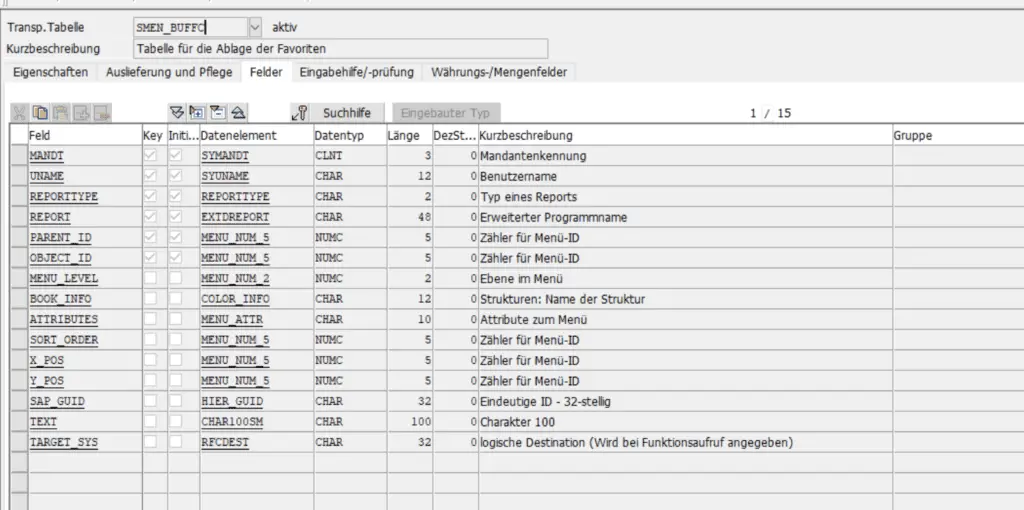
Interessant ist die Spalte REPORTTYPE: Transaktionen tragen ein ‚TR‘. Interent-URLs ein ‚OT‘ etc. je nachdem, von welchem Typ die Einträge sind.
Man kann in der Tabelle SMEN_BUFFC dort z.B. nachschauen, welche Transaktionen am beliebtesten sind. Das könntest du z.B. so machen:
REPORT Z_POPULAR_TRANSACTIONS.
TABLES: SMEN_BUFFC.
DATA: BEGIN OF lt_ITAB OCCURS 0,
REPORT TYPE SMEN_BUFFC-REPORT,
COUNT TYPE I,
END OF lt_ITAB.
SELECT REPORT, COUNT( * )
FROM SMEN_BUFFC
WHERE REPORTTYPE = 'TR'
GROUP BY REPORT
INTO TABLE @lt_ITAB.
sort lt_itab by count DESCENDING.
LOOP AT lt_ITAB.
WRITE: / 'Transaction:', lt_ITAB-REPORT,
'Count:', lt_ITAB-COUNT.
ENDLOOP.
Viel Spaß mit den Favoriten. Ich hoffe, ich konnte dir noch den einen oder anderen Trick verraten, den du noch nicht kanntest.
Mehr SAP-Tipps findest du hier.
